友達とチャットする場合でも、ソーシャル メディアに投稿する場合でも、言葉だけでは不十分な場合があります。自分の気持ちを完全に伝えるには GIF が必要です。 YouTube 動画の一部を切り取って GIF にしたい場合、幸いなことに、そのために複雑なソフトウェアは必要ありません。現在、ブラウザで YouTube 動画から GIF を作成する方法がたくさんあります。
Photoshop などのデスクトップ ソフトウェアを使用して GIF を作成する場合は、GIF の作成を開始する前に、まず YouTube ビデオをダウンロードする 必要があります。ただし、そのような面倒なことをしたくない場合は、何もダウンロードせずにブラウザで直接 GIF を作成できる方法がいくつかあります。 GIF を作成するためのすべての処理がマシンではなくクラウドで行われるため、低スペックのラップトップや携帯電話で作業している場合に最適です。これらのオプションを使用すると、YouTube 動画からわずか数分で素早く楽しい GIF を作成できます。
素晴らしいカスタマイズには GIFs.com を使用してください
ステップ 1: GIF に変換したい YouTube ビデオ (おそらく ?) を見つけて、その URL をコピーします。
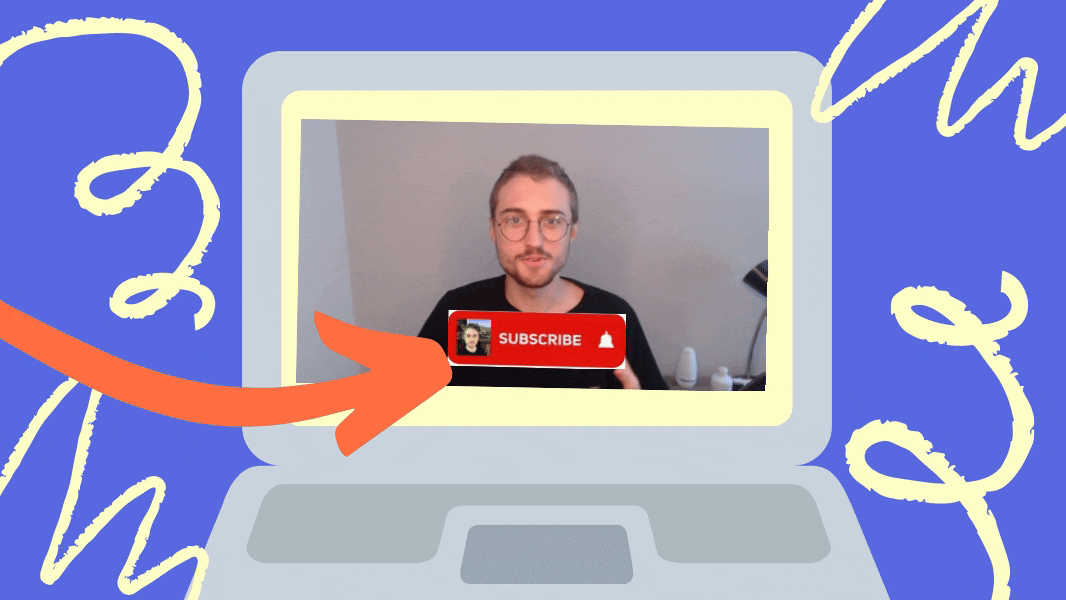
ステップ 2: GIFs.com に移動します。選択した YouTube URL をページの左側にある白いボックスに貼り付けます (リンク全体をコピーしたことを再確認してください、これが機能するようになります)。自動的に検出されるはずです。 [ドラッグ アンド ドロップ] または [ファイルを選択] ボタンをクリックして、独自のビデオをサイトにアップロードすることもできます。
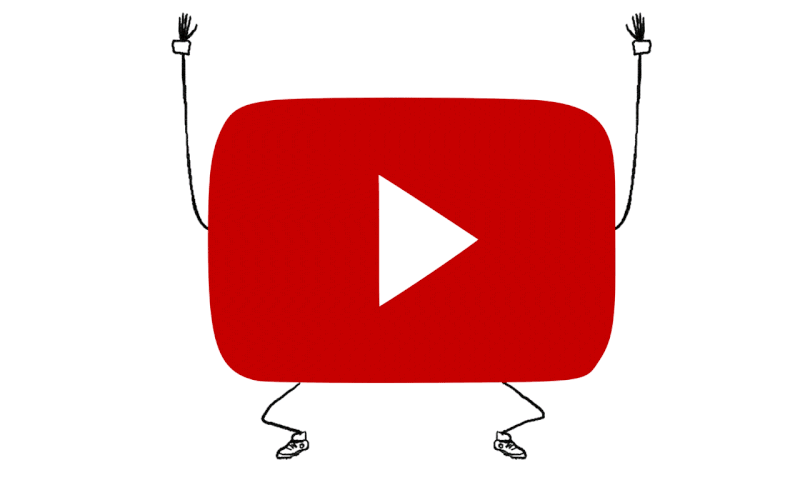
ステップ 3: 画像の左下隅に広告がある場合は、必ず [ X] をクリックして広告を非表示にしてください (そうしないと、GIF に広告が表示されます)。次に、画像の下のタイムラインをクリックし、アニメーション GIF の開始時刻と終了時刻を選択します。青いバーは使用される期間を示します。
アニメーションは好きなだけ長くしたり短くしたりできますが、アニメーションが長いほどファイル サイズが大きくなることに注意してください。 GIF を共有する場所によっては、サイズに制限が設けられている場合があります。たとえば、Twitter の GIF には、モバイル デバイスで 5 MB、デスクトップで 15 MB という制限があります。ただし、15 MB は GIF としては非常に大きいと考えられています。
次に、必要に応じてキャプションやステッカーを追加します。画像をトリミングしたり、新しいミームに合わせたり画像を見やすくしたりするぼかしやパディングなどの他の効果を追加することもできます。問題がなければ、右上隅にある [Gif の作成] をクリックします。

特に長い GIF を作成する場合は、画像の作成に時間がかかることがありますので、しばらくお待ちください。
ステップ 4: 次のページでは、GIF のタイトルを確認し、GIF に含めるタグを選択するように求められます。設定が完了したら、 「次へ」 をクリックします。
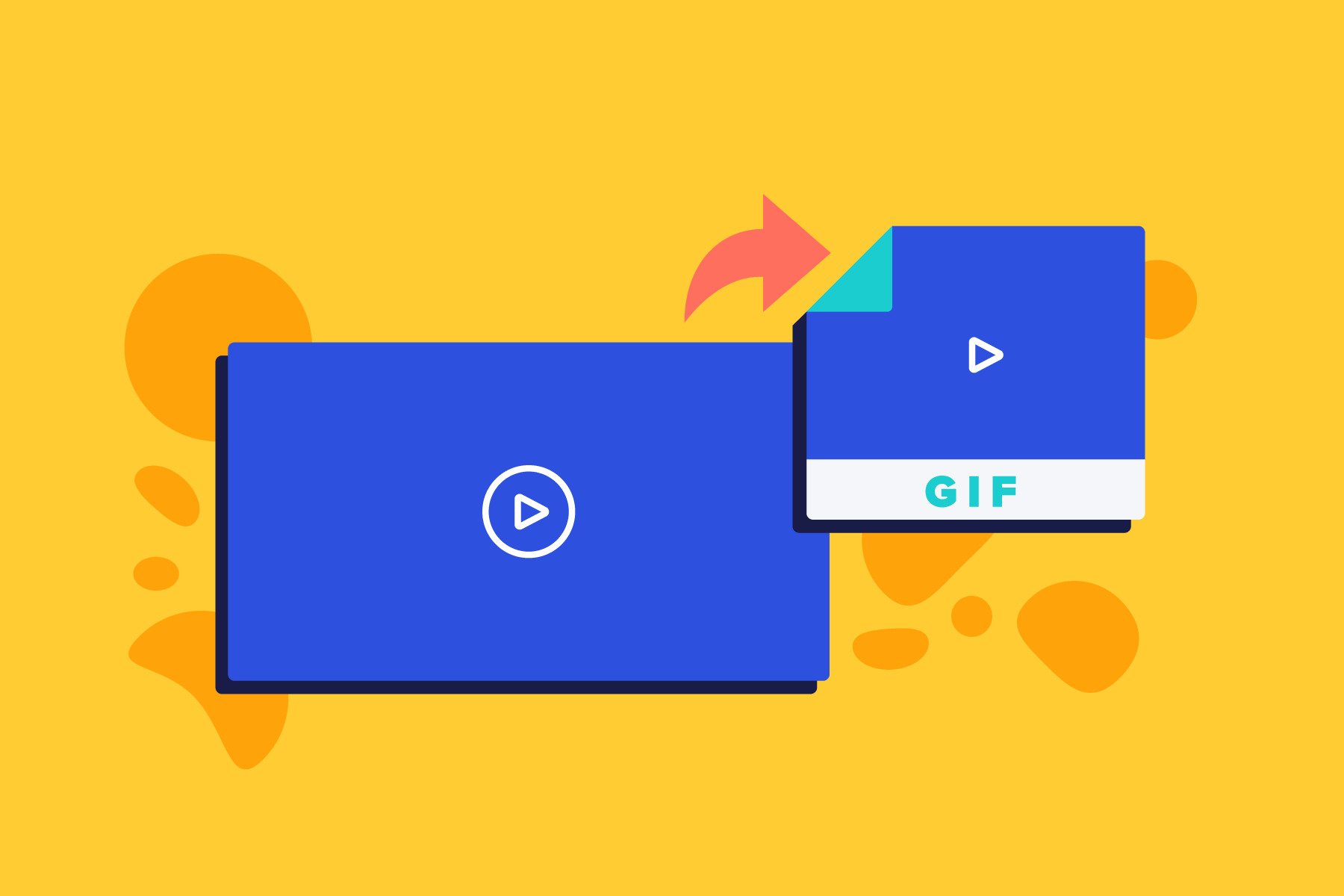
ステップ 5: 最後のページには、新しく作成した GIF をダウンロード、埋め込み、または共有するためのオプションが表示されます。また、どのように見えるかを確認するためのプレビューも表示されます。隅にある透かしを削除したい場合は削除できますが、月額 2 ドルから始まるプレミアム サービスに登録する必要があり、カジュアルな GIF 作成には必要ありません。 GIF をダウンロードするには、 [ダウンロード] ボタンをクリックし、表示されるドロップダウン メニューから希望の GIF サイズを選択します。
高速な結果を得るには Giphy を使用する
もう 1 つの は Giphy です。 YouTube と Vimeo のリンクに加え、写真から手動で作成した GIF もサポートしています。また、キャプションやその他の要素を追加して希望どおりにするなど、GIF をカスタマイズするためのさまざまなオプションも用意されています。
ステップ 1: GIF を作成したいビデオの YouTube URL をコピーし、 Giphy.com の GIF メーカーに移動します。
ステップ 2: YouTube URL をページの下部にある入力ボックスに貼り付けます。 Giphy アカウントにログインするように求められ、それがないとこのサイトで GIF を作成できません。

ステップ 3: GIF の開始時間と長さを選択し、 「装飾を続ける」 ボタンをクリックします。
ステップ 4: 必要に応じてキャプションを追加し、ステッカーや描画オーバーレイも追加します。問題がなければ、 「アップロードを続行」 ボタンをクリックします。
ステップ 5: タグを追加したり、GIF を他の人に公開するかどうかを決定したりすることもできます。設定が完了したら、 「GIPHY にアップロード」 ボタンをクリックして作成し、公開します。 GIFが作成されるまで待ちます。長い場合は数分かかる場合があります。
ステップ 6: 利用可能なリンクを使用して、新しい GIF をダウンロードしたり、GIF へのリンクをコピーしたり、Web サイトに埋め込んだりすることができます。コンピュータにダウンロードするには、 「メディア」 をクリックし、希望のバージョンに対応する 「ダウンロード」 ボタンをクリックして希望のバージョンを選択します。
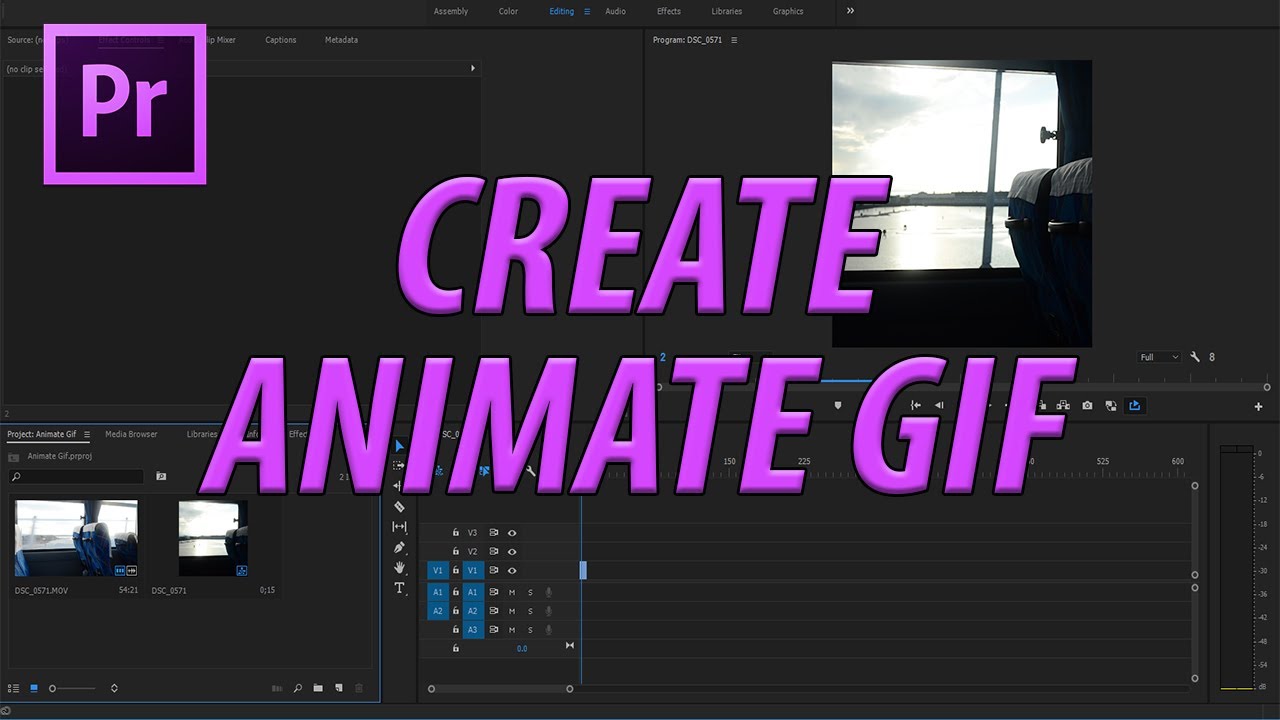
この素晴らしい GIF を一生懸命に作成したので、次の自然なステップは、友人や家族全員が楽しめるようにソーシャル メディアで共有することです。さまざまなメディアを共有する場合、状況が少し複雑になることがあります。 問題が発生した場合は 投稿 や Facebook へのアップロードに関する記事を参照してください。
最も早くて簡単なオプションとして GifRun を使用してください
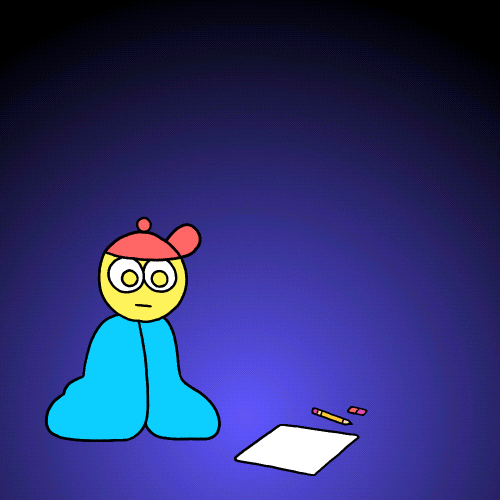
ログイン、設定の選択、アップロードを必要としない非常にシンプルなものが必要な場合は、 GifRun を試してください。この無料サービスは Web インターフェイスを通じて機能し、ビデオ リンクを貼り付けるように要求するだけです。 YouTube または Vimeo のリンクを貼り付けて、他の多くの Web サイトでホストされているビデオにも使用できます。
リンクを貼り付けると、自動的に「GIF の作成」ページにリダイレクトされます。ここでは、左側にソースビデオが表示され、GIF の長さを何秒にするかを選択できるスライダーが表示されます。再生、進む、戻るボタンを使用して、YouTube ビデオ内の GIF 化するポイントに移動できます。
次に、右側のパネルに移動して「GIF の作成」ボタンを押して GIF を作成します。デフォルトでは、幅 520 ピクセル、フレーム レート 15 FPS の GIF が得られます。次に、ダウンロード ボタンを押して GIF を保存し、好きなサイトにアップロードできるようにします。
このサイトの使いやすさは大きな利点であり、GIF 作成の技術的側面の経験がなく、単純な GIF が必要な場合に最適です。ただし、GIF をいじりたい場合は、さらに多くのオプションを利用できます。 Instagram スタイルのフィルターを GIF に追加したり、GIF を必要な部分だけ切り取ったり、テキストを追加したりするオプションがあります。
最終的な GIF の右下には gifrun.com という小さな透かしが表示されますが、それでも問題がなく、技術的な知識を必要とせずに GIF をすばやく作成するためのシンプルなオプションが必要なだけであれば、これは完璧なサイトです。
ギフィットをダウンロードしてください!長期勤務に向けて

GIPHY は時々 GIF を作成するのには優れていますが、ビデオを定期的に変換したい場合は、 GIFit などのより良いオプションがあります。 。無料でダウンロード可能な拡張機能は使いやすいです。アプリをインストールするだけで、すぐにアニメーション GIF を作成できるようになります。
拡張子を付けると、GIFit!ボタンは、視聴する YouTube 動画の下部に表示されます。ボタンをクリックして、必要なビデオにGIFを作成します。このアプリでは、GIF に変換したいビデオの部分を指定できます。ファイルサイズや画質も変更できます。 GIFit!残りはやります。
Google Chrome は、 GIFit をサポートする唯一のブラウザです。 Chrome をまだ使用したことがない場合は、GIFit!始めるのに最適な理由です。この拡張機能は、「Flash プレーヤーを強制的に使用する」YouTube 動画では動作しない可能性があります。

